1.由原来的Safari浏览器替换成Chrome浏览器。
2.新增操作演示的GIF图。
演示手机说明:
iPhone设备:iPhone7
iPhone版本:11.1
浏览器名称:Chrome(下载进度界面更加直观)
APP名称:iZip免费版
1.在App Store里搜索并下载 Chrome 与 iZip(iZip演示用的是免费版)
注:App千万别下载错了!iZip免费版虽然带了广告和少了部分加强功能,但免费版也足够应对网站资源的日常解压了。
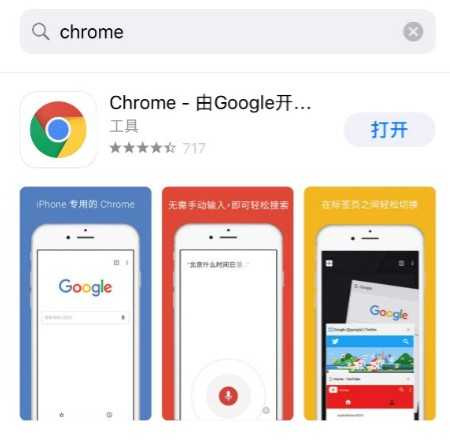

2.使用Chrome打开网站任意一趟车的文章,点击文章内下载地址中提供的网盘。
注:在下载过程中,请保持这个下载页面始终在前台,不要切换到别的应用里去!这样会打断下载从而导致下载失败!
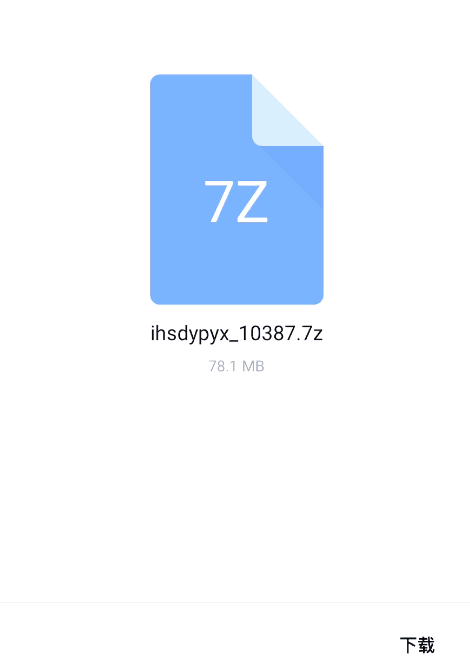
4.文件下载完成后,点击页面右下角的打开方式,然后点击拷贝到iZip,这个时候可能会稍微停顿一会(这个时间由文件大小决定的)。
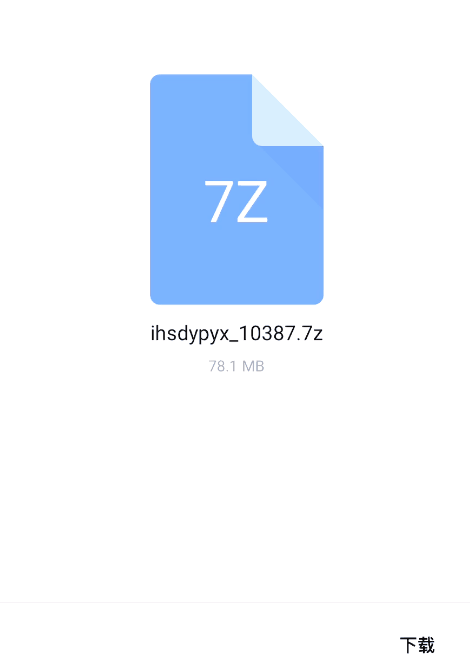
5.文件导入成功后,界面会跳转到iZip界面内,这个时候界面上会提示你输入解压密码,输入正确的解压密码后点击好的(这个解压过程内需要输入两次正确的解压密码)。接着就是等待解压完毕,解压完毕后就可以点击文件夹来查看具体的资源内容了,解压的图和视频都能在iZip应用内打开哦。
6.下面再讲下如何删除本地的资源文件:
在iZip应用首页,点击本地文件,点击右上角的编辑按钮,选中要删除的文件或者文件夹,然后点击右下角的删除,最后根据提示点击删除即可。
有任何问题请留言!
1.本站大部分内容均收集于网络!若内容若侵犯到您的权益,请联系发送邮件到admin@1314.ci处理!
2.如果您喜欢我们,可开通会员,享受全站资源免费下载!
3.本站所有内容只做学习和交流使用。 版权归原作者所有。
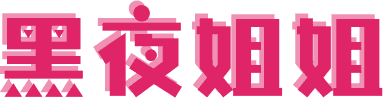






















灰常感谢撸主66666666
怎么搞的啊,我还是不明白
搞了半天都没弄好,到底怎么弄啊
可用教程就是这,本站所有资源都是双重的7z压缩,你可以百度一下更简单或者最新的解压教程
苹果手机用不了那个浏览器啊
虽有遗憾,绝不后悔。
就像落水的人一样,手忙脚乱的挣扎,却还是坠入冰冷黑暗的深海。